Höfundur:
Monica Porter
Sköpunardag:
14 Mars 2021
Uppfærsludagsetning:
1 Júlí 2024
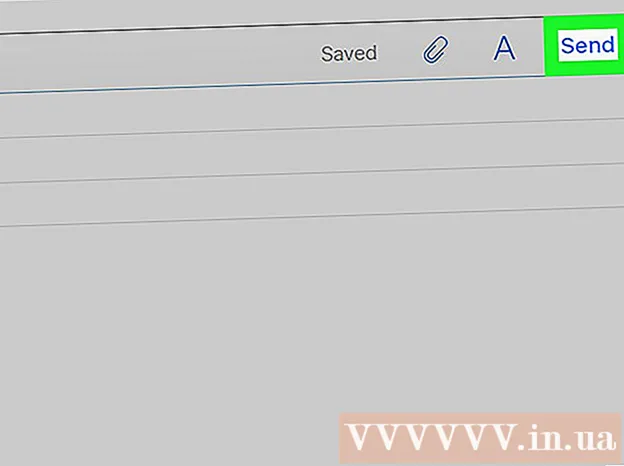
Efni.
Margir netþjónustuaðilar takmarka viðhengi sem þú getur sent með pósti. Þetta er takmarkað ef þú vilt senda stórar myndbandsskrár. Sem betur fer hafa sumir netþjónustufyrirtæki gert breytingar á þjónustu sinni og gert notendum kleift að hengja og senda skrár sem eru stærri en venjuleg stærðarmörk. Til að senda stórar myndbandsskrár er hægt að nota Google Drive appið í Gmail, OneDrive (áður SkyDrive) í Outlook og Dropbox app Yahoo.
Skref
Aðferð 1 af 3: Notaðu Google Drive (Gmail)
Aðgangur að Heimasíða Gmail. Ef þú ert ekki skráður inn á Gmail reikninginn þinn skaltu slá inn netfangið þitt og lykilorð.
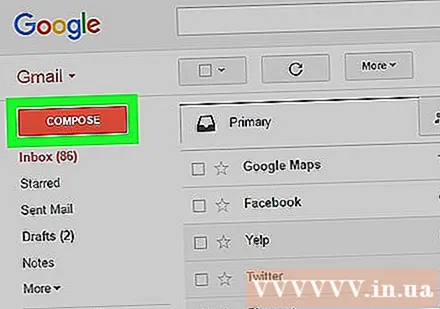
Smellur Semja góður Tónskáld.
Smelltu á Google Drive hnappinn með þríhyrningstákninu neðst í glugganum „Ný skilaboð“ eða „Ný skilaboð“.

Smelltu á flipann Hlaða inn eða Hlaða inn er efst í hægra horninu á Google Drive glugganum.- Ef myndbandinu hefur verið hlaðið upp á Google Drive geturðu sett það inn í sjálfgefna Google Drive glugganum.
Smelltu á hnappinnVeldu skrár úr tölvunni þinni góður Veldu skrár úr tölvunni þinni.

Veldu myndband. Það fer eftir því hvar myndbandið er geymt á tölvunni þinni, þú gætir þurft að fara í aðra möppu (td Skjöl) til að finna myndbandið.
Smellur Hlaða inn góður Hlaða inn í vinstra horninu á Drive glugganum.
- Það mun taka smá tíma fyrir niðurhal skráarinnar. Þegar þessu er lokið mun myndbandið birtast í „New Message“ glugganum sem tengil.
Sláðu inn upplýsingar í tölvupósti. Þú þarft að slá inn upplýsingar í netfang viðtakanda, efnisreit og skilaboð.
Smellur Senda góður Til að senda. Þessi hnappur er blár, staðsettur neðst í vinstra horni nýs skilaboðagluggans. Myndbandið þitt verður sent sem hlekkur, viðtakendur geta sótt skrána eftir að smella á hlekkinn.
- Ef þú hefur ekki leyft viðtakendum að skoða þessa skrá áður, smelltu á Deila og senda eða Deila og senda hnappinn í sprettiglugganum,
- Þú getur einnig veitt viðtakendum leyfi til að breyta eða skrifa athugasemdir við skrár úr þessum fellivalmynd („view“ eða „viewable“ er sjálfgefin stilling).
Aðferð 2 af 3: Notaðu OneDrive (Outlook)
Farðu á heimasíðu Outlook. Ef þú ert ekki skráður inn á Outlook reikninginn þinn, sláðu inn Outlook netfangið þitt og lykilorð.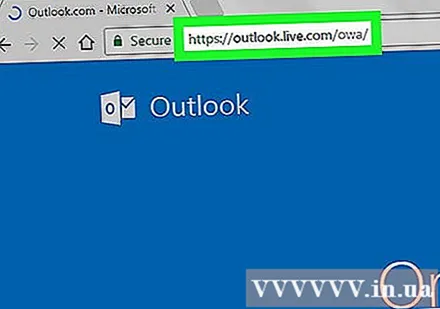
Smelltu á níu punkta táknið í vinstra horni Outlook gluggans.
Veldu OneDrive.
Smelltu, dragðu og slepptu skrám í OneDrive gluggann. Eða smelltu á Upload hnappinn efst á skjánum, veldu Files eða Folders og haltu síðan áfram að velja myndbandið þitt.
- Vídeóið byrjar að hlaða strax en það getur tekið smá tíma áður en ferlinu lýkur.
- Þú verður að hafa OneDrive síðuna opna þar til skránni er hlaðið inn.
Lokaðu OneDrive flipanum þegar ferlinu er lokið. Nú geturðu byrjað að senda tölvupóst.
Smellur Nýtt góður Nýtt. Þessi hnappur er efst á síðunni, rétt undir fyrirsögninni „Innhólf“ eða „Innhólf“.
Smellur Hengdu við. Þessi hnappur kemur með tákn fyrir pappírsspjald, sjáðu efst til vinstri á skjánum fyrir ný skilaboð, þú munt sjá það strax.
Veldu forrit OneDrive efst á síðunni.
Veldu myndskeiðið þitt.
Smellur næst góður Næst.
Veldu Næsta Hengdu við sem OneDrive skrá eða Deildu sem OneDrive hlekk. Nema skráin þín sé stærri en 20 GB, þá er þetta eini valkosturinn.
Sláðu inn upplýsingar í tölvupósti. Þú þarft að slá inn upplýsingar í netfang viðtakanda, efnisreit og skilaboð.
Smellur Senda. Vídeóinu þínu verður deilt sem hlekkur. Þegar viðtakandinn opnar skrána með því að smella á hlekkinn geta þeir hlaðið skránni niður.
- Ólíkt Gmail er skjölum sem send eru með OneDrive sjálfkrafa deilt með viðtakandanum sjálfgefið.
Aðferð 3 af 3: Notkun póstdreifingar iCloud Drive (iCloud Mail)
Aðgangur að Heimasíða iCloud Mail. Ef þú ert ekki innskráð (ur) þarftu fyrst að slá inn Apple ID og lykilorð.
- Ef iCloud Mail opnar ekki sjálfkrafa skaltu smella á Mail valkostinn sem er efst í vinstra horni iCloud síðunnar eftir að hann hlaðast upp.
Smelltu á gíraðgerðina neðst í vinstra horninu á vefsíðunni.
Veldu Óskir góður Valkostur.
Opnaðu flipann Að yrkja eða Ritstjóri er efst í stillingaglugganum.
Veldu Notaðu Mail Drop þegar þú sendir stór viðhengi góður Notaðu Mail Drop þegar þú sendir stór viðhengi. Mail Drop gerir þér kleift að hengja skrár sem eru allt að 5 GB að stærð sem hlekkur í tölvupósti.
- Ef þessi valkostur er þegar valinn skaltu ekki afmarka hann.
Smellur Gjört eða Náði.
Smelltu á nýja póstmöguleikann efst á vefsíðunni. Þessi hnappur er með penna og pappír.
- Þú getur líka búið til nýjan póst með því að ýta á Alt + Shift og N takkann.
- Ef þú ert að nota Macbook verður þú að halda Option-takkanum inni í stað Alt-takkans.
Smelltu á tappatáknið sem er staðsett fyrir ofan netgluggann.
Veldu myndband. Farðu þangað eftir því hvar myndbandið er vistað á tölvunni þinni.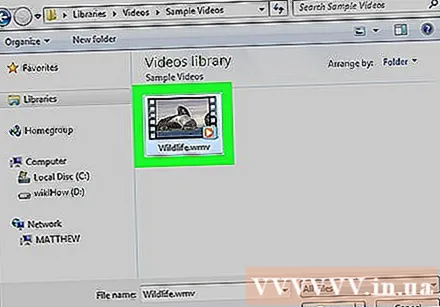
Sláðu inn upplýsingar í tölvupósti. Þú þarft að slá inn upplýsingar í netfang viðtakanda, efnisreit og skilaboð.
Smellur Senda. Ef tölvupósturinn þinn uppfyllir tilskilin skilyrði verður myndbandið sent í pósthólf viðtakenda sem hlekkur.
- Til að sjá myndbandið sem þú sendir þarf viðtakandinn að hlaða því niður af tölvupóstinum.
Ráð
- Þú getur keypt meira skýjageymslu - venjulega mánaðarlega greiðslu - fyrir flesta þessara þjónustuaðila.
- Google Drive, OneDrive og Dropbox eru öll með farsímaforrit. Ef þú ert að geyma stórar myndbandsskrár í iOS eða Android tækinu þínu geturðu hlaðið þessum skrám í skýjamöguleikana (svo framarlega sem þú hefur nóg pláss) og sendu síðan póst frá forritinu. forritinu eða tölvunni þinni.
- Ef þú færir myndbandið á tölvuskjáinn þinn áður en það er sent verður það auðveldara að finna það meðan á skráarferlinu stendur.
Viðvörun
- Ef skýjaþjónustan sem þú velur að geyma myndbandið hefur ekki nægilegt geymslurými þarftu að uppfæra afkastagetuna eða skipta yfir í annan skýveitu.



